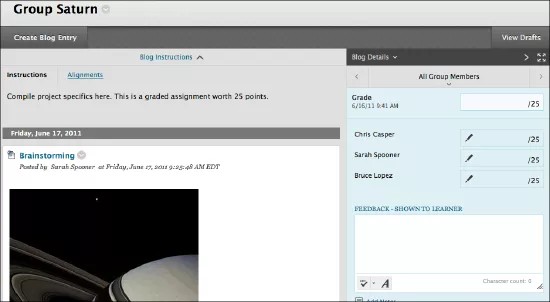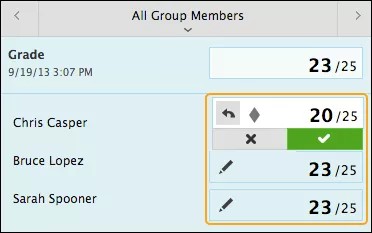Denne informasjonen gjelder bare for Original-emnevisningen. Institusjonen din bestemmer hvilke verktøy som er tilgjengelige.
Du kan vurdere deltakelse i blogger for enkeltpersoner og grupper. Du kan vurdere kvaliteten på diskusjonen samt antall innlegg og kommentarer fra en enkeltperson eller emnegruppe.
Sånn fungerer bloggvurderinger
Når du aktiverer vurdering for blogger, opprettes en kolonne automatisk i vurderingssenteret. Etterhvert som studenter sender inn bloggene sine, vises ikoner i vurderingssenteret, på bloggemnesiden og påIkke vurdert-siden:
- Ikke vurdert-ikonet vises når studentaktiviteten har nådd terskelen du valgte i blogginnstillingene. Hvis du for eksempel velger å bli varslet etter at fire studenter har levert inn arbeidet sitt, vises dette ikonet etter at minst fire studenter har sendt inn bloggene sine.
- The Pågår-ikonet vises når disse omstendighetene inntreffer:
- Studentaktiviteten oppfyller ikke minimumsantallet du anga.
- Du merket ikke av for Vis deltakere med Ikke vurdert-statusen i blogginnstillingene.
Du kan vurdere blogginnlegg i vurderingssenteret, på Ikke vurdert-siden eller ved å gå til Kontrollpanel > Emneverktøy > Blogger i et emne.
Rediger kolonneinformasjonen i vurderingssenteret for å avgjøre hvorvidt elevene kan se karakterene og tilbakemeldingene sine på Mine resultater
Mer om vurderingskolonnene og elementene i vurderingssenteret
Etterhvert som du vurderer studentenes blogginnlegg, vises vurderingene umiddelbart i vurderingssenteret. Når du redigerer en tildelt vurdering fra bloggemnesiden, oppdateres vurderingssenteret.
Endre temaer fra vurdert til ikke vurdert
Du kan ikke endre vurderte bloggtemaer til ikke vurderte. Du må slette det vurderte bloggtemaet fra Blogger-oppføringssiden og vurderingssenteret og opprette et nytt ikke-vurdert tema.
Du kan alternativt beholde innlegg ved å konfigurere bloggens vurderingssenterkolonne til å ikke inkluderes i beregningene. Bloggen fortsetter kort sagt å anses som vurdert i vurderingssenteret, men alle tildelte resultater eller vurderinger ignoreres i andre beregninger.
Vurdering av individuelle blogginnlegg
Begynn å vurdere blogger fra vurderingssenteret, Ikke vurdert-siden og Emneverktøy-delen i kontrollpanelet.
- Velg blogginnlegget eller -innleggene som skal vurderes, på bloggemnesiden. Brukerens blogginnlegg åpnes i innholdsrammen.
- Skriv inn en poengsum i Vurdering-feltet. Hvis du har tilknyttet en vurderingsmatrise til denne vurderte bloggen, kan du utvide og fullføre vurderingsmatrisen.
- Velg Vurdering-boksen og endre vurderingen for å redigere en eksisterende vurdering.
- Du kan også inkludere tilbakemeldingen for en student i Tilbakemelding til student-boksen. Velg redigeringsikonet som er angitt av bokstaven A for å åpne vinduet for popup-redigeringsprogrammet. Du kan legge inn lyd-/videoopptak i tilbakemelding i redigeringsprogrammet når du vurderer blogger.
- Velg Legg til notater for å legge til notater som bare vises for deg og sensorrollen.
- Velg Send for å legge til vurdering, tilbakemelding og vurderingsmerknader i vurderingssenteret.
Vurdering av gruppeblogger
På bloggemnesiden kan du lese alle innleggene for en gruppeblogg og legge til én vurdering for alle medlemmene. Hvis du ikke har tildelt en karakter til et gruppemedlem, vises Ikke vurdert-ikonet i vurderingssenteret, på bloggemnesiden i Alle gruppemedlemmer-listen og i gruppebloggen som er oppført på Ikke vurdert-siden.
På gruppebloggsiden vises vurderingssidepanelet, som har alle gruppemedlemmene oppført.
Når du legger til vurderinger for gruppeblogger, gis vurderingen automatisk til alle medlemmene i gruppen. Alle medlemmene får tildelt en vurdering – uansett om medlemmene har bidratt eller ikke – men du kan endre denne vurderingen. Studentene kan se gruppebloggvurderingene sine i Mine vurderinger og i gruppebloggen ved å velge navnene sine i Alle gruppemedlemmer-menyen.
Gi forskjellige vurderinger til gruppemedlemmene
Du kan gi et individuelt gruppemedlem en annen vurdering enn gruppen. Hvis du endrer vurderingen til et gruppemedlem og deretter tildeler en ny vurdering til gruppen, påvirker ikke den nye gruppevurderingen vurderingen til enkeltpersonen. Studentene ser bare sine egne vurderinger – ikke hva hvert enkelt gruppemedlem har blitt tildelt.
I vurderingssidepanelet kan du velge blyantikonet for å endre gruppevurderingen til et medlem. Skriv inn den nye vurderingen og velg kontrollmerkeikonet for å lagre den. Denne vurderingen blir en overstyringsvurdering.
Gruppevurderingen og de individuelle gruppemedlemmenes endrede vurdering vises i vurderingssenteret. Nedtonede celler vises i gruppebloggkolonnen for emnemedlemmer som ikke er medlem av gruppen.
Angre endringen av vurderingen til et gruppemedlem
Du kan tilbakestille den redigerte vurderingen til et medlem tilbake til den opprinnelige gruppevurderingen som alle gruppemedlemmene fikk.
Velg blyantikonet for medlemmet med den redigerte vurderingen i vurderingssidepanelet. Velg venstrepilen for å endre vurderingen til den opprinnelige gruppevurderingen. Overstyringsikonet fjernes og endringen vises i vurderingssenteret.